Kaip valdyti tinklaraščio turinį naudojant „Trello“: socialinės žiniasklaidos ekspertas
Socialinės žiniasklaidos Priemonės Dienoraščiai / / September 25, 2020
 Ar jums reikia geresnio tinklaraščio turinio valdymo būdo?
Ar jums reikia geresnio tinklaraščio turinio valdymo būdo?
Ieškote įrankio, kuris apibūdintų jūsų tinklaraščių kūrimo eigą nuo pradžios iki pabaigos?
Šiame straipsnyje jūs sužinokite, kaip efektyviai organizuoti „brainstormą“, rašyti ir skelbti savo tinklaraščio turinį su „Trello“.
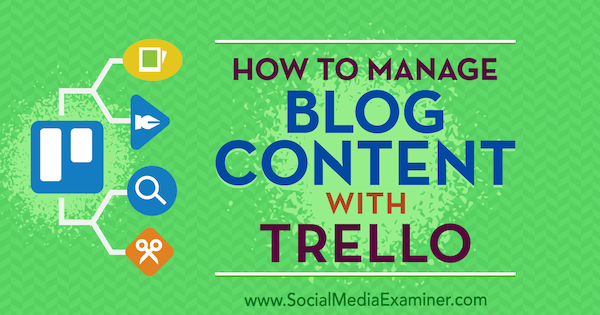
1: sukurkite „Trello“ lentą savo tinklaraščio darbo eigai
Trello yra jūsų vieno langelio sprendimas organizuoti savo tinklaraščio turinį nuo idėjų iki leidybos. „Trello“ idealus šiai darbo eigai yra tas, kad galite chronologiškai rūšiuoti sąrašus visoje lentoje, kad palaikytumėte tinklaraščio turinio kūrimą.
Pradėkite prisiregistruodami gauti nemokamą „Trello“ paskyrą. Nors mokami planai yra, nemokamo plano yra daugiau nei pakakti jūsų tinklaraščio turiniui kurti. Jei esate naujas „Trello“ vartotojas, pirmiausia verta perskaityti šį straipsnį pradedant nuo Trello.
Kai užsiregistruosite, turėsite prieigą prie pagrindinės lentos ir komandų puslapio, kuris yra visų valdybų ir komandų, kurių narys esate, centras. Lentos yra pagrindinės „Trello“ sąsajos; didžiąją laiko dalį praleisite čia. Jei turite
„Trello“ apibrėžia „komandą“ kaip lentų ir žmonių rinkinį, kurį galite naudoti tvarkydami savo tinklaraštį ir kitus verslo aspektus. Pvz., Jūsų rinkodaros komanda gali turėti tik vieną lentą, tačiau tai yra lentų, kurios atitinka jūsų įmonės padalinius (pvz., Teisės, žmogiškųjų išteklių ir kt.), Dalis.
Lengva sukurti lentą savo tinklaraščio turiniui. Tiesiog spustelėkite kortelę Sukurti naują lentą.
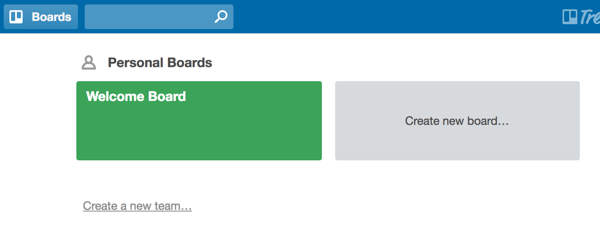
Pavadinkite lentą kažkuo nesudėtingu, pavyzdžiui, „Mano įmonės“ tinklaraštis.
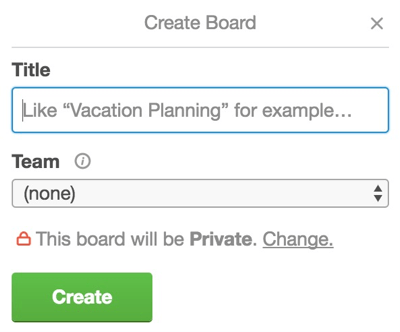
Sukūrę lentą, galite pradėti pridėti sąrašus, kad užpildytumėte lentą. Sąrašai yra vertikalūs stulpeliai, kurie veikia kaip atskiros kategorijos įvairioms temoms ir užduotims.
Norėdami palaikyti minties ir leidinio darbo eigą, spustelėkite Pridėti sąrašą ... ir pavadinkite savo pirmąjį tinklaraščio idėjų sąrašą, ar kažkas panašaus. Čia bus pateikti visi jūsų tinklaraščio įrašų pasiūlymai.
Vėlesni lentos sąrašai turėtų logiškai atspindėti turinio kūrimo eigą. Pavyzdžiui, pavadinkite kitą sąrašą Straipsniai rašomi (dėl vykdomo turinio).
Jei norite sukurti svečių įrašų sąrašą (kurį pateiksite kitiems tinklaraščiams), sukurkite sąrašą pavadinimu Straipsniai, kuriuos norite pasiūlyti. Galite naudoti šį sąrašą visiems įrašams, kurie, jūsų manymu, būtų idealūs kitiems tinklaraščiams atgalinės kampanijos pastangos.
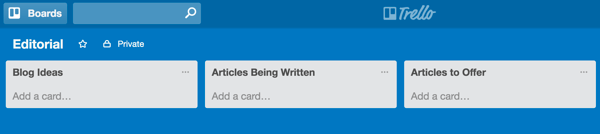
Jei kas nors prižiūri jūsų tinklaraščio turinio standartus, sukurkite sąrašą pavadinimu „Išsiųsta patvirtinti“ ar kažkas panašaus. Parašę pirmąjį straipsnio juodraštį, nuvilkite kortelę iš straipsnių, kurie rašomi, sąrašo į išsiųstų patvirtinti sąrašą. Paprastai redaktorius ar kitas turinio tvarkytuvas peržiūrės kortelę su nauju tinklaraščio įrašu šiame sąraše.
Norėdami suapvalinti lentos sąrašus, pridėti sąrašą pavadinimu Patvirtinta / Laukiama už turinį, kurį gauna redakcijos pritarimas ir pridėti sąrašą pavadinimu Paskelbta jūsų tinklaraštyje paskelbtam turiniui.
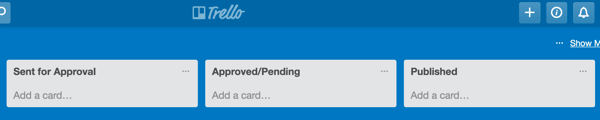
2: nustatykite turinio idėjų gaires
Dabar, kai lentoje nustatėte savo tinklaraščio darbo eigą, svarbu sukurti turinio kūrimo proceso pradžios sistemą. Paprastai tai prasideda nuo idėjų, kurios sutelktos į „Dienoraščių idėjų“ sąrašą.
Tokį sąrašą geriausia rezervuoti toms sritims, kurias rašytojai pateikia jūsų tinklaraštyje. Redaktorius ar vyresnysis jūsų komandos asmuo turėtų stebėti šį sąrašą, kad įsitikintų, jog rašytojų garsai yra gaunami ir patvirtinami, atmetami ar išsiunčiami paaiškinti.
Kiekvieną kartą jūs gauti pikį, pridėkite kortelę į „Dienoraščių idėjų“ sąrašą. Kortelės yra atskiri vienetai sąrašuose. Viena kortelė paprastai atitinka užduotį, kurią norite atlikti, pvz., Naują tinklaraščio temos aukštį ar naujai pateiktą straipsnį.
Norėdami pridėti kortelę, spustelėkite Pridėti kortelę... sąrašo apačioje arba sąrašo viršuje dešinėje spustelėkite trijų taškų piktogramą (…) ir pasirinkite Pridėti kortelę.
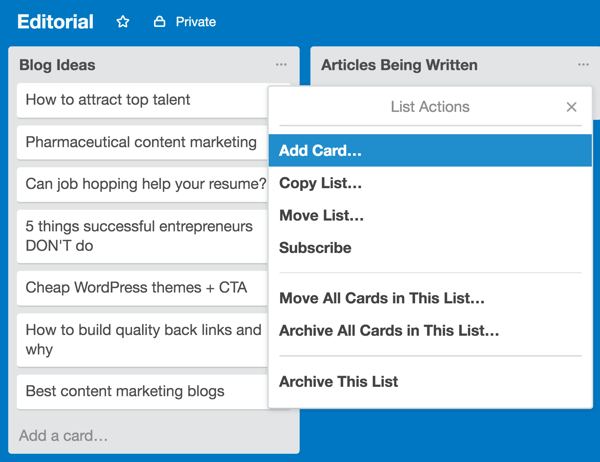
Kai komandos narys prideda kortelę prie tinklaraščio idėjų sąrašo, svarbu apie tai pranešti redaktoriui ar vyresniam jūsų komandos asmeniui. Padaryti tai, spustelėkite kortelę jį atidaryti, Parašykite komentarą komentarų lauke ir adresuokite savo komentarą atitinkamam komandos nariui (norėdami rasti tą asmenį, spustelėkite ženklą @). Spustelėkite Išsaugoti kad komentaras būtų matomas likusiai lentai.
Gaukite „YouTube“ rinkodaros mokymus - prisijungę!

Norite pagerinti įsitraukimą ir pardavimą naudodami „YouTube“? Tada prisijunkite prie didžiausio ir geriausio „YouTube“ rinkodaros ekspertų susirinkimo, kai jie dalijasi savo patikrintomis strategijomis. Gausite nuoseklias tiesiogines instrukcijas, į kurias sutelktas dėmesys „YouTube“ strategija, vaizdo įrašų kūrimas ir „YouTube“ skelbimai. Tapkite „YouTube“ rinkodaros herojumi savo įmonei ir klientams, kai įgyvendinate strategijas, kurios duoda patikrintų rezultatų. Tai tiesioginis internetinių mokymų renginys iš jūsų draugų iš „Social Media Examiner“.
Daugiau informacijos apie prekę suteiks mūsų vadybininkai telefonu arba rašykitė į Pagalba internetu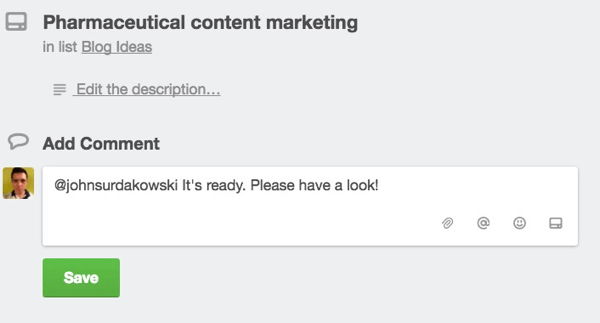
Naudodamiesi patogiais kortelės komentarų laukeliais, komandos nariai gali bendrauti tarpusavyje ir judėti mintimis.
Tarkime, kad komandos narys prideda pikį į „Dienoraščių idėjų“ sąrašą. Redaktorius gali pranešti rašytojui pateikti papildomos informacijos arba oficialiai patvirtinti idėją ir perkelti ją į rašomų straipsnių sąrašą.
3: naudokite „Power-Ups“, kad integruotumėte trečiųjų šalių paslaugas, kurias naudojate
Nors nėra pakankamai vietos įtraukti jūsų tinklaraščio turinys pačioje kortelėje komentaro lauke galite pridėti nuorodą į ją. Pvz., Jei jūsų turinys yra „Google“ dokumente, įtraukite nuorodą į jį, kai pranešate redaktoriui, kad juodraštis parengtas peržiūrėti.
Vis dėlto elegantiškesnis sprendimas yra pridėti turinį naudojant „Trello“ įjungimo funkciją. „Power-up“ yra papildomos programos ir įrankiai, kurie sklandžiai integruojami į „Trello“, siekiant geresnio našumo. Pavyzdžiui, įjungus „Google“ diską, jūsų komanda galės lengvai dalytis „Google“ disko dokumentais, vaizdais ir vaizdo įrašais „Trello“.
Norėdami įjungti maitinimą, spustelėkite Rodyti meniu viršutiniame dešiniajame ekrano kampe.
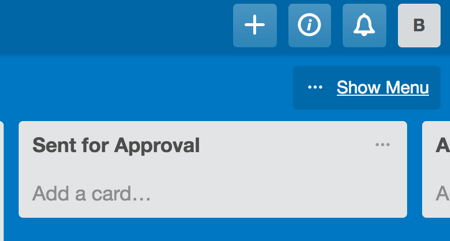
Atidarytame meniu komandos nariai gali matyti iš viršaus į apačią visus veiksmus, kurie vyksta jūsų komandos lentoje. Pasirinkite „Power-Ups“ iš meniu.
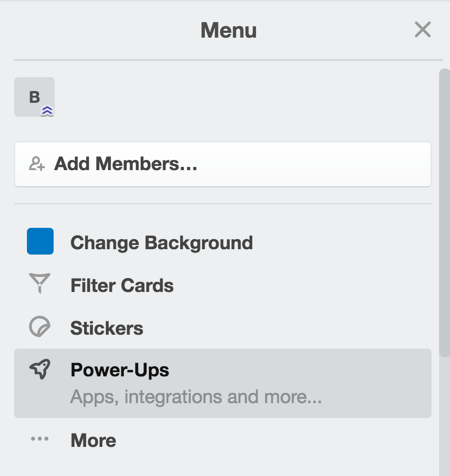
Iš sąrašo pasirinkite, kurį įjungimą norite įjungti. Pastaba: pagal nemokamą planą galite pasirinkti tik vieną įjungimą; tačiau to turėtų pakakti, jei naudojate lentą tinklaraščio turiniui kurti.
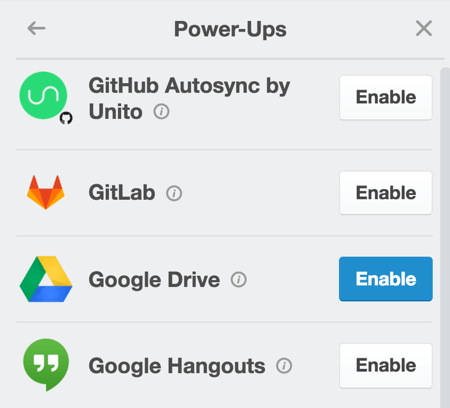
4: perkelkite korteles į naujus sąrašus, kad atspindėtumėte turinio pažangą
Kai turinys eina per jūsų darbo eigą, vilkite ir upuść korteles iš kairės į dešinę savo lentoje. Pvz., Jei kortelė atspindi užbaigtą turinį, nuvilkite ją iš straipsnių, kurie rašomi, sąrašo į sąrašą „Išsiųsta patvirtinti“.
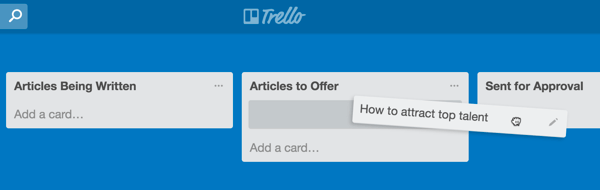
Perkėlus kortelę į sąrašą „Išsiųsta patvirtinti“, redaktoriai ir rašytojai gali sklandžiai bendrauti pačioje kortelėje. Jie gali pranešti vieni kitiems, kad jie paprašytų tinklaraščio įrašo pakeitimų ar atnaujinimų.
Kai redaktorius patvirtina straipsnį, perkelkite kortelę į sąrašą „Patvirtinta / Laukiama“, kur jis bus paskelbtas tik per vieną punktą.
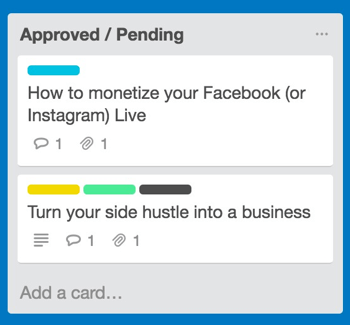
Galiausiai, kai straipsnis bus paskelbtas jūsų tinklaraštyje, paglostykite save ant nugaros ir perkelkite kortelę į Paskelbta, jos galutinė stotelė lentoje!
# 5: reguliariai archyvuokite paskelbtas turinio korteles
Priklauso nuo to, kaip agresyviai tu paskelbkite turinį savo tinklaraštyje (didesni tinklaraščiai leidžiasi kelis kartus per savaitę, o mažesni - vieną kartą per savaitę ar rečiau dažnai), jūsų Paskelbtame sąraše galų gale daug kortelių užims vietą vertikaliai ekranas.
Norėdami išvalyti savo lentą ir aiškiai parodyti, koks turinys vis dar kuriamas ir kas jau yra gyvas, archyvuokite jau paskelbtų tinklaraščio įrašų korteles. Padaryti tai, atidarykite paskelbto įrašo kortelę ir spustelėkite Archyvas skiltyje Veiksmai.
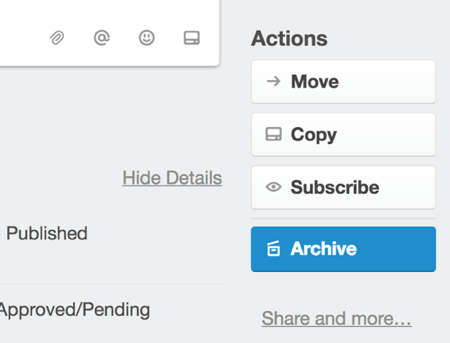
Tada viršutiniame kairiajame kortelės kampe pamatysite „Ši kortelė yra archyvuota“.
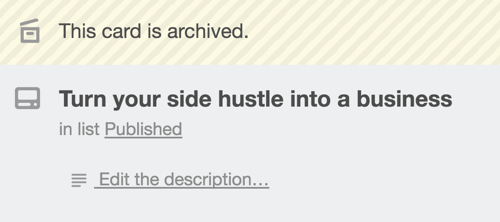
Į pasiekti archyvuotą turinį, atidarykite meniu dešinėje, pasirinkite Daugiau, ir tada pasirinkite Archyvuoti elementai.
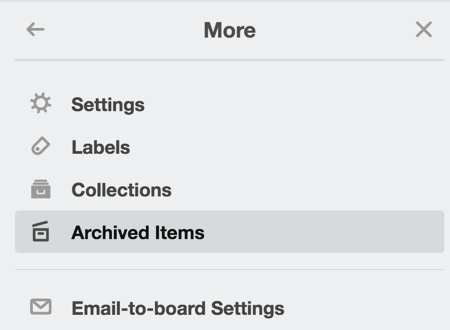
Išvada
„Trello“ yra viena iš geriausiai žinomų komandos / produktyvumo įrankių. Didėjantis populiarumas per pastaruosius kelerius metus liudija didelę vertę, kurią jis siūlo rinkodaros specialistams.
Jei tvarkote tinklaraštį, „Trello“ padės sekti jūsų tinklaraščio darbo eigą nuo minčių audros iki leidybos. Tai taip pat suteikia puikių funkcijų, jei kuriate tinklaraščio turinį su komanda.
Ką tu manai? Ar bandėte naudoti „Trello“ tinklaraščio turiniui tvarkyti? Kokius patarimus galite pasiūlyti? Prašau pasidalinti savo mintimis komentaruose.

